Ret Call of Duty Warzone Dev Error 6635 i Windows 10
Miscellanea / / July 09, 2022

Call of Duty Warzone er et multiplayer battle royale-spil. Mens du spiller dette spil, kan du blive udsat for en bestemt Dev Error 6635 COD. Hvis det er tilfældet, så fortvivl ikke! Vi bringer dig en nyttig guide, der vil rette denne Call of Duty Warzone Dev Error 6635 på din pc. Så fortsæt med at læse!

Indhold
- Sådan rettes Call of Duty Warzone Dev Error 6635 i Windows 10
- Metode 1: Grundlæggende fejlfindingsmetoder
- Metode 2: Kør spil som administrator
- Metode 3: Reparer spilfiler
- Metode 4: Geninstaller Warzone
Sådan rettes Call of Duty Warzone Dev Error 6635 i Windows 10
Før du går gennem metoderne til at rette den nævnte fejl, skal du vide, hvad der er årsagerne bag dette problem. Nogle af de mulige årsager til den nævnte COD Warzone Dev 6635-fejl er anført nedenfor:
- Korrupte spilfiler
- Spilserverforsinkelse
- Game Bugs
- Netværksforbindelsesproblem
- Forældede drivere
Du kan kontrollere spilserverens status ved at gå til Activision Support Side med onlinetjenester. Her skal du vælge spillet som Call of Duty Warzone og kontrollere, om serverstatussen er Online eller ej. Hvis der står Online, så er der ikke noget problem med spilserveren.

Metode 1: Grundlæggende fejlfindingsmetoder
Følg disse grundlæggende fejlfindingsmetoder, før du går til de avancerede trin.
1. Genstart pc'en
Det generelle hack til at rette alle de midlertidige fejl forbundet med Call of Duty Warzone er at genstarte din computer. Du kan genstarte din pc ved at følge trinene.
1. Gå til Windows Power User menu ved at trykke på Windows + X-taster samtidigt.
2. Klik nu videre Luk ned eller log ud.
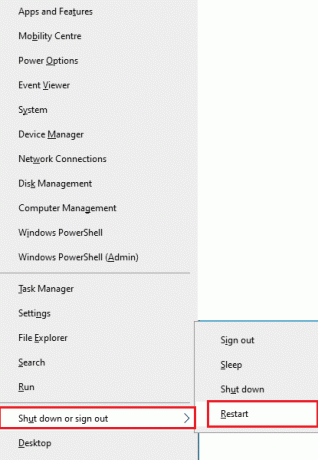
3. Klik til sidst videre Genstart.
2. Sørg for stabil netværksforbindelse
Ustabil og utilstrækkelig internetforbindelse fører til Call of Duty Warzone Dev fejl 6635 tjek logs problem, også hvis der er nogen forhindringer eller interferens mellem din router og pc'en, kan de forstyrre det trådløse signal og vil forårsage stabilitet problemer. Prøv at køre en hastighedstest for at kontrollere netværkshastigheden på din computer.

Hvis du gætter på, at der er et ustabilitetsproblem, så tjek vores guide Sådan fejlfindes problemer med netværksforbindelse på Windows 10 at rette det samme.
3. Opdater grafikdrivere
For at nyde en uafbrudt spiloplevelse skal alle grafikdriverne på din pc være kompatible og i deres seneste version. Hvis driverne er forældede eller defekte, skal du opdatere dem alle. Alle de nyeste opdateringer af drivere frigives fra deres respektive officielle websteder, eller du kan opdatere dem manuelt. Tjek vores guide 4 måder at opdatere grafikdrivere på i Windows 10 for at opdatere alle driverne og kontrollere, om du kan installere opdateringerne til spillet.

4. Opdater Windows
Hvis der er nogen fejl i din Windows 10-pc, der bidrager til Call of Duty Warzone Dev Error 6635 på Windows 10, kan du løse problemet ved at opdatere dit Windows 10-operativsystem. Hvis du ikke ved, hvordan du opdaterer din Windows 10-pc, så følg vores vejledning Sådan downloades og installeres Windows 10 seneste opdatering og fortsæt som anvist.

Metode 2: Kør spil som administrator
Du kan prøve at køre Warzone som administrator og kontrollere, om Call of Duty Warzone Dev Error 6635 stadig vedvarer eller ej.
1. Højreklik på spillet .exe-fil.
2. Vælg Ejendomme mulighed.

3. Her, gå til Kompatibilitet fanen.

4. Så tjek Kør dette program som administrator mulighed.

5. Klik nu videre Anvend > OK for at gemme ændringer.
6. Langt om længe, starte spillet.
Metode 3: Reparer spilfiler
Her er trinene til at reparere COD Warzone-spilfiler for at rette Call of Duty Warzone Dev Error 6635.
1. Tryk på Windows nøgle, type Battle.net og ramte Indtast nøgle.

2. Klik på Krigszone spilikon som fremhævet på billedet nedenfor.

3. Klik nu videre Indstillinger (tandhjulsikon).

4. Klik på Scan og reparer.

5. Klik på Begynd scanning i prompten.
Metode 4: Geninstaller Warzone
Følg disse trin for at geninstallere Call of Duty Warzone-spillet for at rette Dev Error 6635 COD.
1. Tryk på Windows + I-taster samtidig for at åbne Indstillinger app.
2. Klik på Apps indstilling.

3. Find Call of Duty Warzone og klik på Afinstaller.

4. Bekræft afinstallationen ved at klikke på Afinstaller pop op.
5. Efter at have afinstalleret spillet, genstart pc'en.
6. Download nu Call of Duty Warzone spil fra officiel hjemmeside.

7. Kør downloadet fil og følg instruktioner på skærmen for at installere det på din pc.
Anbefalede:
- 13 bedste filoverførselsprotokolklienter til Android
- Fix Origin Overlay, der ikke virker i Titanfall 2
- Sådan installeres Fallout 3 Mods på Windows 10
- Fix CoD Black Ops 2 Unhandled Exception Fanget fejl
Vi håber, at denne artikel var nyttig, og at du har lært, hvordan du løser problemet Call of Duty Warzone Dev fejl 6635. Skriv venligst dine kommentarer i boksen nedenfor og følg med på vores hjemmeside for flere sådanne hensigtsmæssige løsninger. Fortæl os også, hvad du vil lære næste gang.



